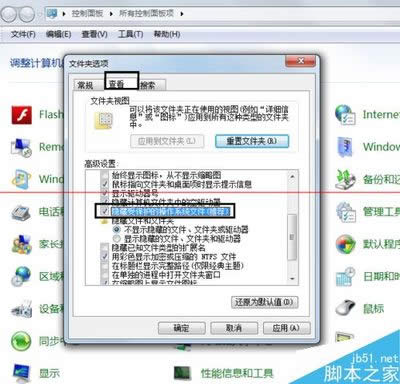在win7笔记本系统中无法打开exe应用程序如何办
发布时间:2022-06-01 文章来源:xp下载站 浏览: 49
|
Windows 7,中文名称视窗7,是由微软公司(Microsoft)开发的操作系统,内核版本号为Windows NT 6.1。Windows 7可供家庭及商业工作环境:笔记本电脑 、平板电脑 、多媒体中心等使用。Windows 7可供选择的版本有:入门版(Starter)、家庭普通版(Home Basic)、家庭高级版(Home Premium)、专业版(Professional)、企业版(Enterprise)(非零售)、旗舰版(Ultimate)。
Exe可执行文件可以加在到内存中,并且由操作系统加载程序执行的文件,一般我们创建的一些应用程序都是exe文件都可以直接打开,不过有不少用户在反映说想要打开一些已经安装的软件的程序的时候却弹出来一个要选择打开方式的对话框,也就是本身的可执行文件无法直接打开,以为中毒了就进行杀毒之后却发现软件也直接不见了而且也无法安装文件了,这是怎么回事呢?随小编来学习一下Windows7笔记本系统无法打开exe可执行文件怎么办的详细操作步骤吧。 方法一 1、在桌面空白处鼠标右击选择“新建-文本文档”,然后将下面的代码复制粘贴进去;
regedit4 2、然后将记事本保存为.reg格式的,之后双击导入注册表即可。 方法二 1、打开任意窗口(非IE窗口),然后依次点击上方的“工具---文件夹选项----文件类型”; 2、然后点击新建,在“文件扩展名”中填入“EXE”,之后点击高级,在下拉菜单中选“应用程序”,最后点击确定退出即可。 方法三 1、先将regedit.exe改名为regedit.com或regedit.scr,然后运行“regedit.com”; 2、在打开的窗口中依次展开定位到hkey_classes_root/exefile/shell/Open/command键值; 3、然后将默认值改为%1 %*,然后确定退出,重启计算机,再将regedit.com改回regedit.exe即可。 以上就是关于Windows7系统无法打开exe可执行文件怎么办的三个方法,遇到这类问题的朋友们就可以试试上面的方法吧,相信可以帮助你们解决问题的。 windows 7 的设计主要围绕五个重点——针对笔记本电脑的特有设计;基于应用服务的设计;用户的个性化;视听娱乐的优化;用户易用性的新引擎。 跳跃列表,系统故障快速修复等,这些新功能令Windows 7成为最易用的Windows。 |